Управління та забезпечення вашого маршрутизатора Net Link - це те, що кожен може зробити, якщо він чи вона знає кроки для входу в мережевий маршрутизатор. У наступних кількох абзацах ми будемо розповісти вам, як отримати доступ до налаштувань маршрутизаторів Net Link за допомогою даних про вхід адміністратора за замовчуванням та як застосувати деякі основні зміни безпеки, щоб зберегти вашу мережу в безпеці .
Але спочатку давайте подивимося, що вам потрібно, щоб спочатку підготуватися.
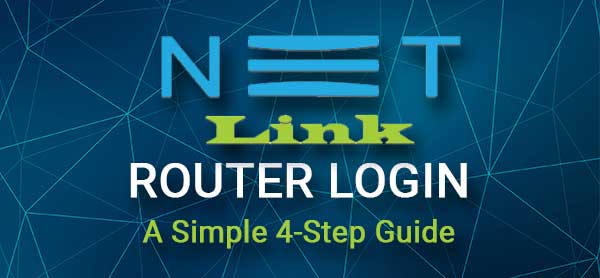
Перш ніж ми почнемо:
Перш ніж почати входити у свій маршрутизатор Net Link, переконайтеся в наступному, щоб зробити процес входу гладким.
- Отримайте комп'ютер (ноутбук або робочий стіл) та мобільний пристрій.
- Підключіть пристрій до своєї мережі.
- Отримайте деталі входу адміністратора NET за замовчуванням.
Які деталі маршрутизатора за замовчуванням?
Деталі входу адміністратора Net Link за замовчуванням можна знайти на наклейці на маршрутизаторі. Окрім SSID (назва мережі) та бездротовий пароль, ця наклейка повинна мати на ньому наступні деталі входу адміністратора.
За замовчуванням NET -посилання на маршрутизатор IP: 192.168.1.1
Ім'я користувача за замовчуванням: адміністратор
Пароль за замовчуванням: пароль
Як увійти до маршрутизатора Net Link?
Виконайте ці кроки, щоб отримати доступ до інформаційної панелі адміністратора Net Link.
Крок 1 - Ви підключені до мережі?
Ваш пристрій повинен бути підключений до локальної мережі або доступ до інформаційної панелі адміністратора маршрутизатора буде неможливим. Маючи це на увазі, підключіть свій пристрій безпосередньо до маршрутизатора за допомогою мережевого кабелю або підключіть за допомогою бездротового з'єднання. Після того, як ви підтвердите, що пристрій підключений, ви можете продовжувати.
Крок 2 - Запустіть Google Chrome
Якщо на вашому пристрої встановлено Google Chrome, запустіть його. Якщо ні, ви можете використовувати будь -який інший веб -браузер. Веб-браузер допомагає вам отримати доступ до веб-інтерфейсу маршрутизаторів . Навіть повні початківці не мають проблем з пошуком налаштувань, які вони хочуть змінити або налаштувати.
Крок 3 - Введіть IP -адресу NET LINK в адресу адреси
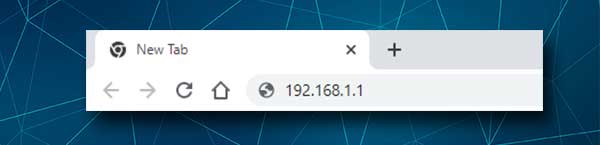
IP -адреса за замовчуванням за замовчуванням NET - 192.168.1.1. Введіть його в панель URL -адреси браузерів, і коли ви натиснете на свій пристрій, на сторінці входу в ножівки з’явиться, якщо IP буде правильним.
У випадку, якщо сторінка входу в маршрутизатор не з’являється, можливо, ви помилили IP або користувач не використовує цей IP. У такому випадку спочатку введіть IP, і якщо він все ще не працює, знайдіть правильну IP -адресу та повторіть спробу.
Крок 4 - Введіть ім’я користувача та пароль адміністратора Net Link
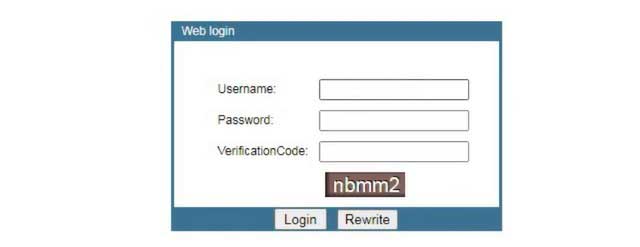
Коли з'являється сторінка входу в маршрутизатор, вам потрібно ввести ім’я користувача та пароль адміністратора. Отже, введіть адміністратора в першому полі, пароль у другому, а потім введіть код підтвердження. Після цього натисніть кнопку Вхід .
Якщо ви набрали правильні дані про вхід та код підтвердження, ви повинні побачити сторінку основної інформації пристрою зараз.
І це все. Ви успішно отримали доступ до інформаційної панелі адміністратора Net Link. Оскільки ви маєте повний контроль над конфігурацією маршрутизатора, тепер ви повинні почати, створивши кілька налаштувань у налаштуваннях, які допоможуть вам забезпечити маршрутизатор та мережу .
До них відносяться зміна пароля адміністратора та ім'я та пароль WiFi.
Чому і як змінити пароль адміністратора Net Link?
Коли ви змінюєте пароль адміністратора маршрутизатора, ви можете бути впевнені, що ви єдиний, хто має доступ до налаштувань маршрутизатора . Зберігання пароля адміністратора за замовчуванням - це помилка, і рекомендується змінити його якнайшвидше. Причиною цього є те, що значення за замовчуванням можна знайти досить легко, і тоді кожен, хто підключений до нашої мережі, може отримати доступ до інформаційної панелі адміністратора маршрутизаторів. Ось як запобігти цьому.

1. Увійдіть у свій маршрутизатор, як описано вище.
2. Клацніть на управління у верхньому меню, а сторінка управління користувачами буде вибрана автоматично.
3. Введіть поточний пароль адміністратора в полі OldPassword .
4. Тепер введіть новий пароль адміністратора у полі NewPassword та знову введіть його у поле підтвердження .
5. Клацніть на збереження/застосування , щоб зберегти новий пароль адміністратора.
6. Вам попросять знову увійти до маршрутизатора Net Link. Введіть нові дані про вхід та код підтвердження адміністратора та натисніть кнопку "Вхід" .
Чому і як змінити налаштування Wi -Fi Net Link?
Зберігання імені та пароля WiFi за замовчуванням - це ще одна помилка, яку ми хочемо уникнути. Змініть назву мережі, щоб зробити його більш особистим та легко впізнаваним. І налаштуйте новий сильний бездротовий пароль , який буде утримувати будь -кого, якщо ви не поділите з ними пароль.
Примітка. Рекомендується періодично міняти бездротовий пароль, і ось як це зробити у своєму маршрутизаторі Net Link.
1. Увійдіть у бездротовий маршрутизатор Net Link.
2. Клацніть на мережу в головному меню, а потім на WLAN у підменю.
3. Основна сторінка WLAN відкриється автоматично, і ви побачите поле SSID . Ви можете ввести там нове ім’я мережі, якщо хочете змінити поточний.
4. Тепер натисніть на безпеку WLAN у бічному меню.
5. Якщо ви використовуєте більше одного імені мережі, зі списку типу SSID виберіть ім'я мережі, яке ви хочете змінити.
6. Як шифрування Виберіть змішаний WPA2 .
7. Оскільки режим аутентифікації Перевірте особисту (попередньо поділену клавішу) перемикач.
8. Попередньо поділений формат ключів повинен бути встановлений у пасфрасу.
9. Тепер ви можете ввести новий бездротовий пароль у попередньо поділене ключове поле.
Завжди переконайтеся, що новий пароль сильний та унікальний. Найкраще зробити поєднання цифр, спеціальних персонажів та малих та капітальних літер.
10. і, нарешті, натисніть кнопку Зберегти/Застосувати , щоб зберегти нові налаштування бездротового зв'язку.
Примітка. Ви зараз відключитесь, якщо ви були підключені через Wi -Fi. Просто увійдіть назад за допомогою нового бездротового пароля і не забудьте знову підключити інші бездротові пристрої до мережі. Якщо ви не можете підключитися зараз, спочатку забудьте мережу , а потім спробуйте підключитися ще раз.
Рекомендоване читання:
- Як налаштувати маршрутизатор для використання WPA3?
- Як знайти пароль імені користувача маршрутизатора без скидання? (Відновлення пароля маршрутизатора без скидання)
- Як знайти пароль wi-fi im підключений до? (Переглянути збережені паролі Wi-Fi)
Кінцеві слова
Ми сподіваємось, що кроки, описані в цій статті, допомогли вам увійти до вашого маршрутизатора Net Link. Крім того, просто зміна пароля адміністратора за замовчуванням та ім'я та пароль WiFi дозволять зберегти вашу мережу від більшості вторгнень. Звичайно, є кілька додаткових змін, які ви можете внести, щоб забезпечити мережу ще більше. Про це можна прочитати в цій статті.
Після того, як ви успішно входите вперше, ми рекомендуємо заощадити деталі входу адміністратора, які працювали для вас десь у безпеці. Це допоможе вам знову отримати доступ до налаштувань маршрутизатора, коли вам потрібно це зробити. І якщо ви забудете деталі входу адміністратора, просте скидання заводських фабрики дозволить вам увійти з деталями входу за замовчуванням. Але в такому випадку вам доведеться знову налаштувати свою мережу, і це, безумовно, те, чого ми хочемо уникнути.
